VirtualBox虚拟机下安装 64位Red Hat Enterprise Linux 6.4指南
系统:Windows 10
工具:VirtualBOX
Linux 系统:64 位 Red Hat Enterprise Linux 6.4
镜像下载地址:链接: https://pan.baidu.com/s/1bo7fHEn 密码: 1234
本文永久更新链接地址:http://www .linuxidc.com/Linux/2017-05/144373.htm
前言:
之前我用的 VMware Workstation Pro 安装的 CentOS 7,刚开始成功了,但是重启机器之后不知怎么用 putty 就连不上了,我试
了很多镜像,
卸载了再安装,反反复复试了很多次,还是不行,最后求助于同事,同事对这个不熟悉,就推荐我用 VirtualBOX,我试了第一次没
有成功,
现在又试了试,最终成功了,鸡冻的心情就不多说了。最后我看了一下 VitualBOX 是支持 Win10 的,如图一,而 VMware
Workstation 是
不支持 Win10 的,如图二。
图一:
图二:
下面演示安装的是在 VirtualBox 里安装 rhel 6.4 linux 64 位系统。
一、VirtualBOX 版本。
�
二、虚拟机的配置。
1、现在开始演示安装,一起从零开始。点击“新建”,创建新的系统。
�
2、选择你要安装的系统类型,这里它有自动识别功能,我输入 rhel-6.4_64 的时候,下面的类型和版本自动识别出来了。
3、给虚拟机分配内存大小,这个结合你自己机器的内存。如果不安装其他的东西 512M 就可以,我的机器是 8G,这里我给 2G。
�
4、选择“现在创建虚拟硬盘(C)”
�
5、选择“VMDK”硬盘文件类型,这是因为,有时候你不仅仅只有 VirtualBOX 虚拟机,你也可能有 Vmware 虚拟机,而 VMware
的默认文件类型就是 VMDK,这样就可以在 VMw are 中打开你在 VirtualBOX创建的虚拟机了。第一种类型是 VirtualBOX 的专
有类型。
�
6、选择“动态分配”。
动态分配就是按系统实际占用的空间进行分配,比如你开始分配了 20G,而你的系统实际使用了 3G,就占 3G 的磁盘空间,会随着
你系统里面磁盘的增长而增长;固定大小是不管你实际使用情况,开始分配多少就占多少磁盘空间,比如你分配了 20G,就占 20G
的磁盘空间,如果空间不足,就要加磁盘。
�
我选择的是固定大小,点击“下一步”之后就会创建一个固定的大小,这个可以在你本机看得出来。
7、设置磁盘的大小,一般20G就够用了,当然磁盘够用可以设置大一点。
�
8、选中刚创建的虚拟机,点击红色方框处的的“设置”,进行相关参数设置。
�
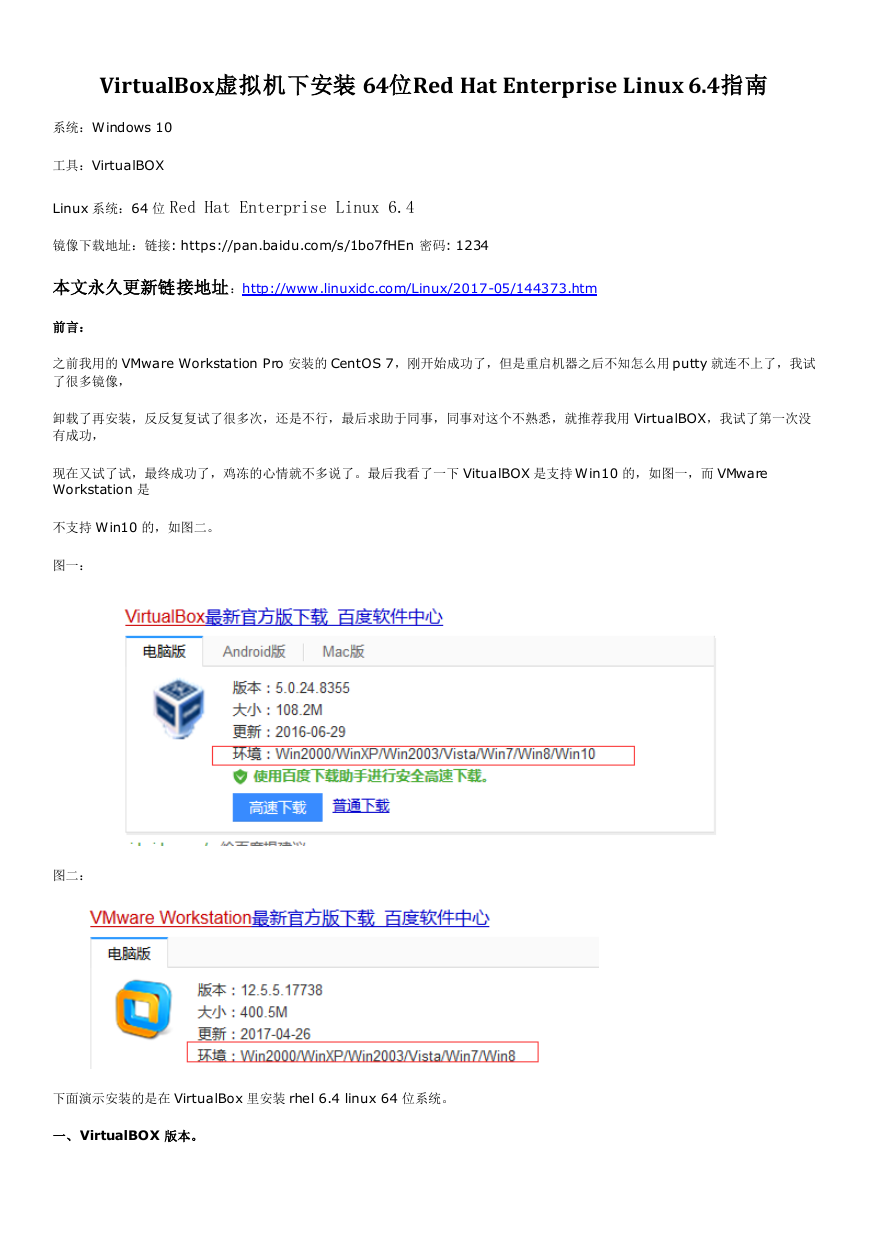


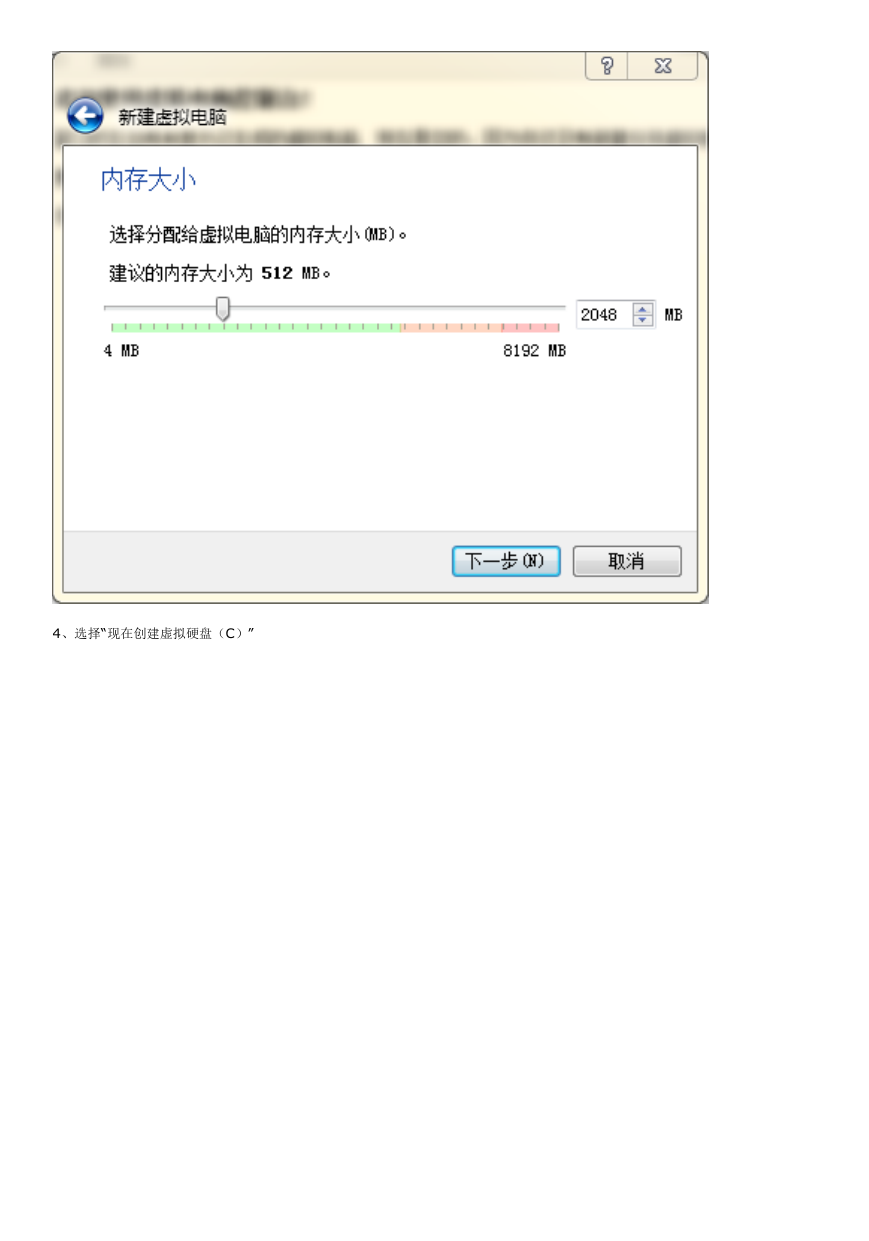
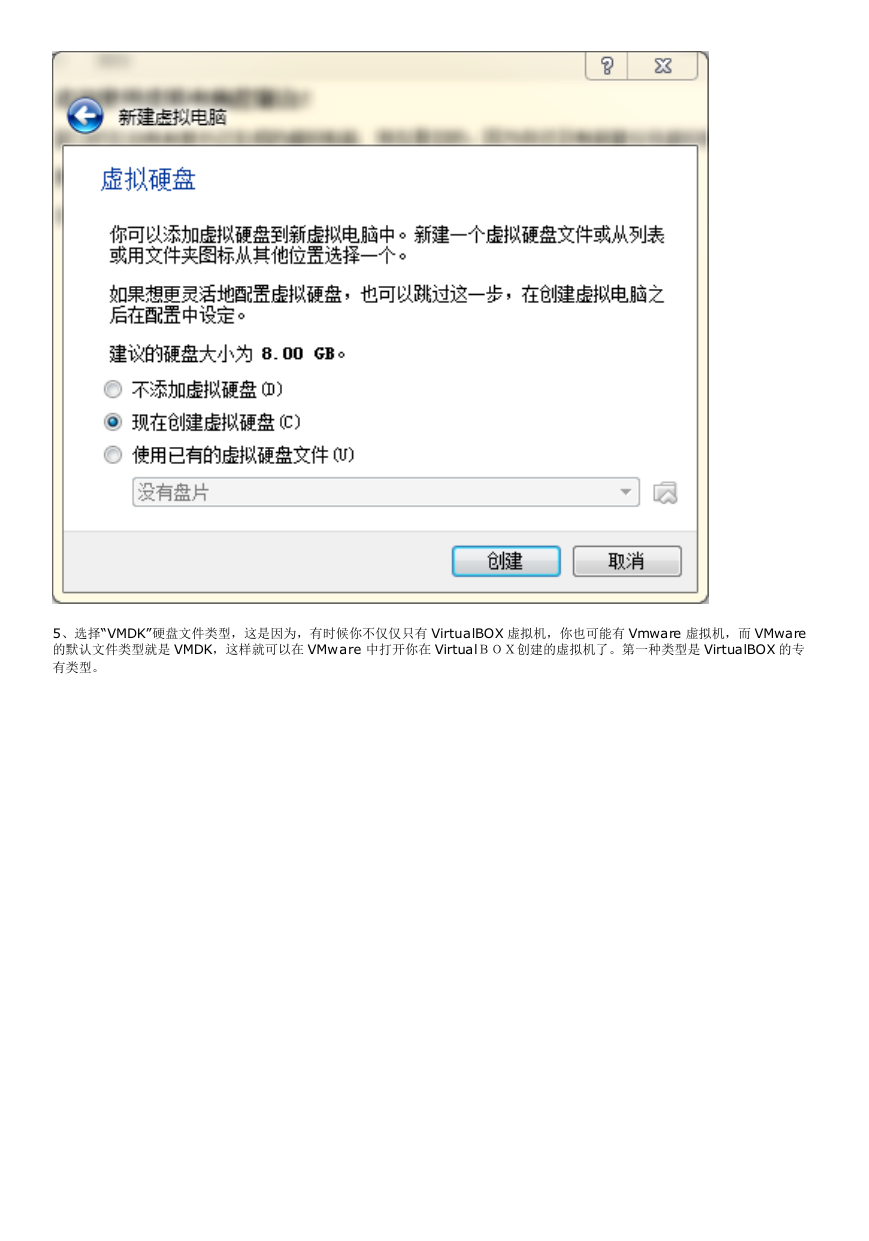

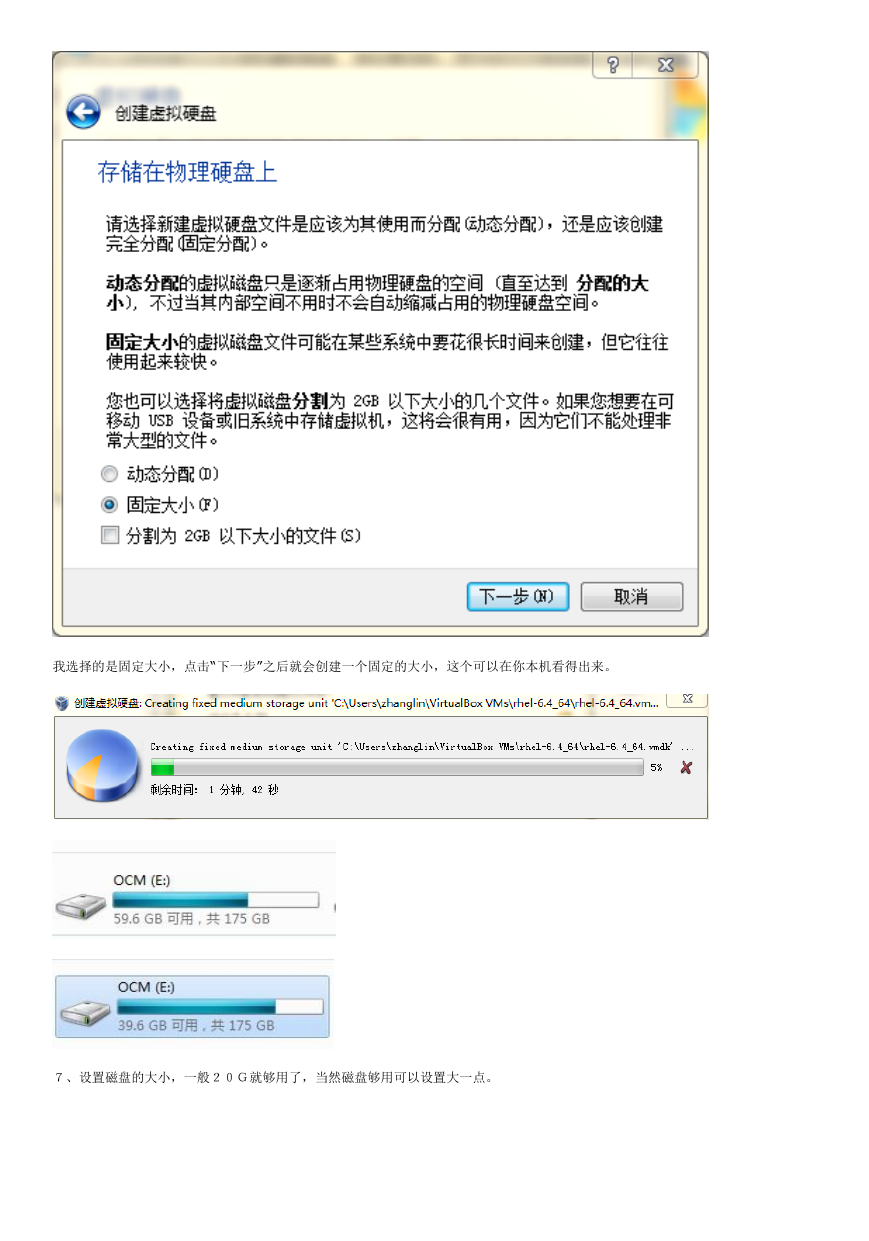
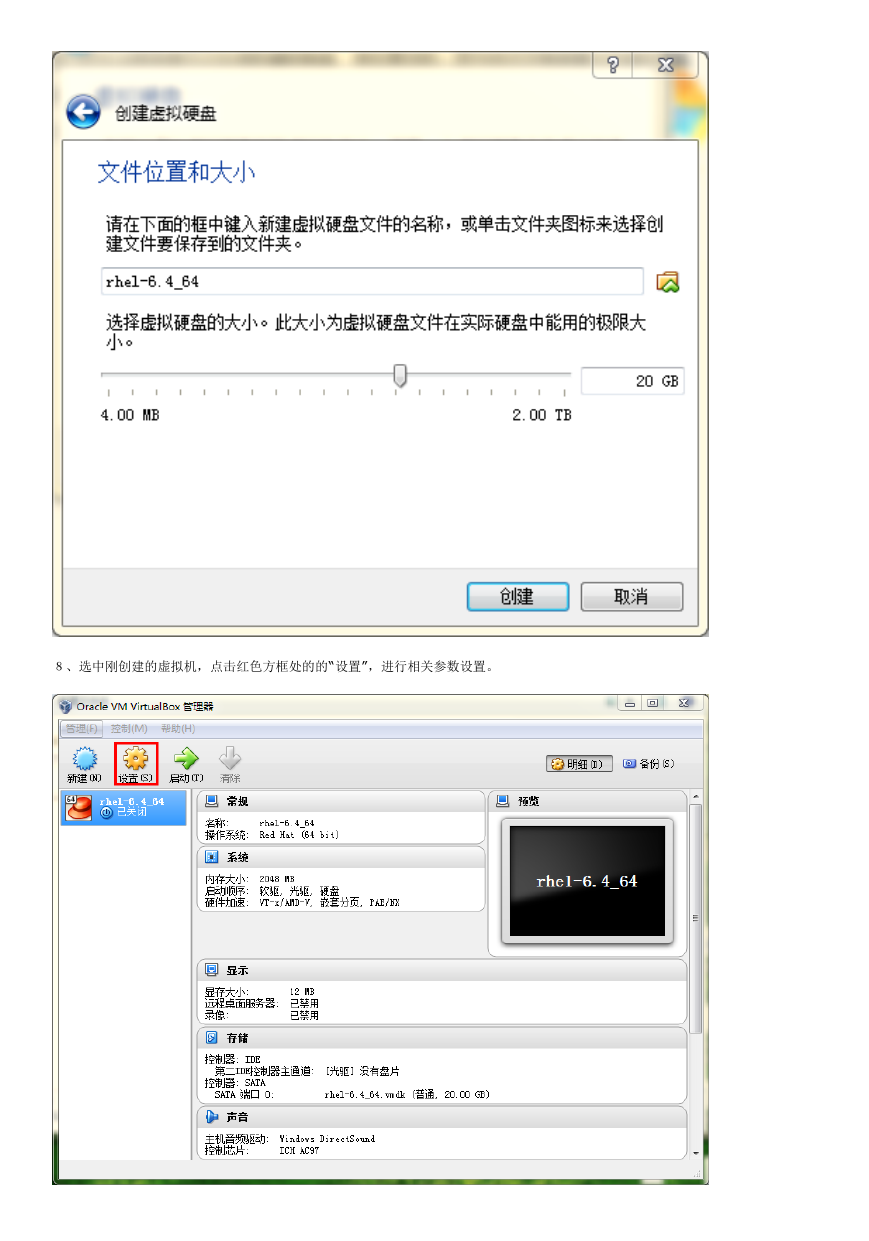
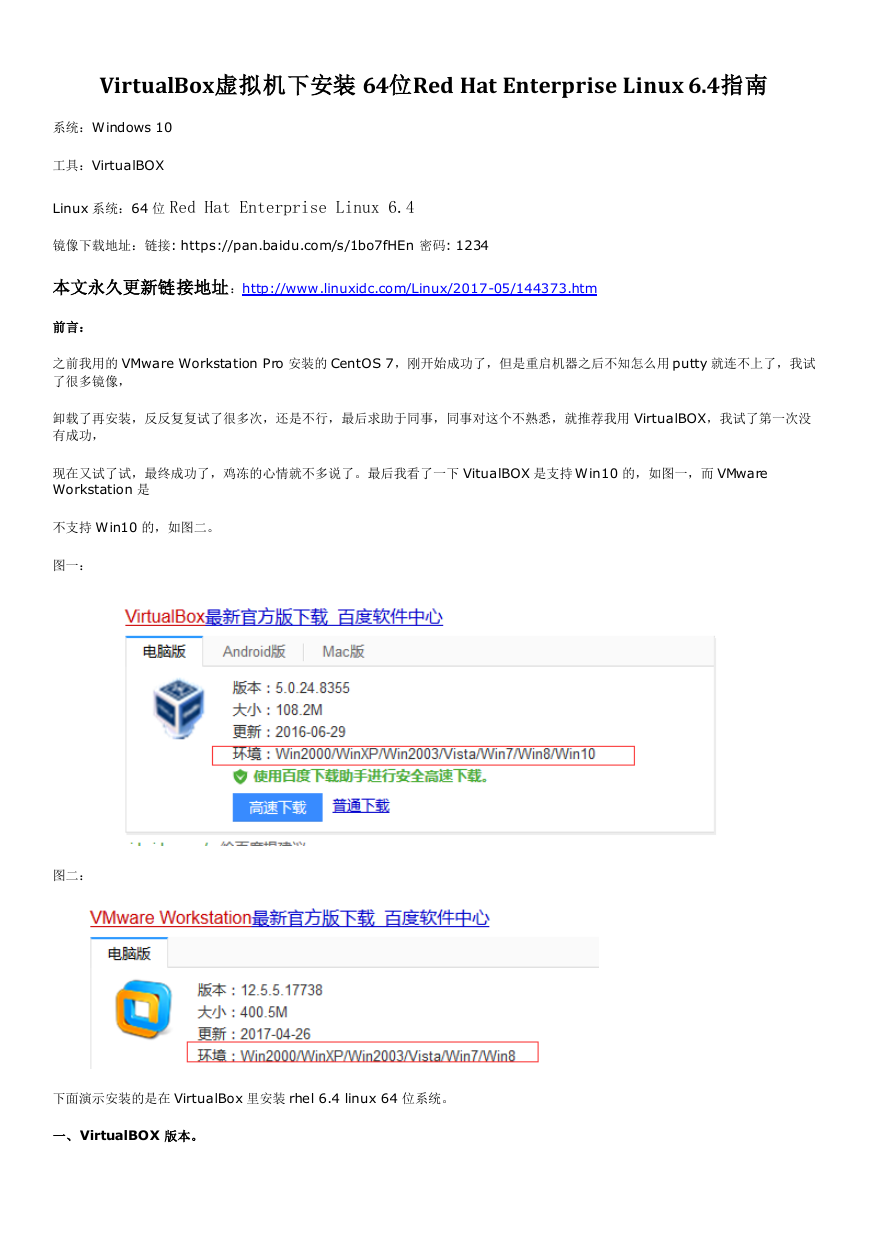


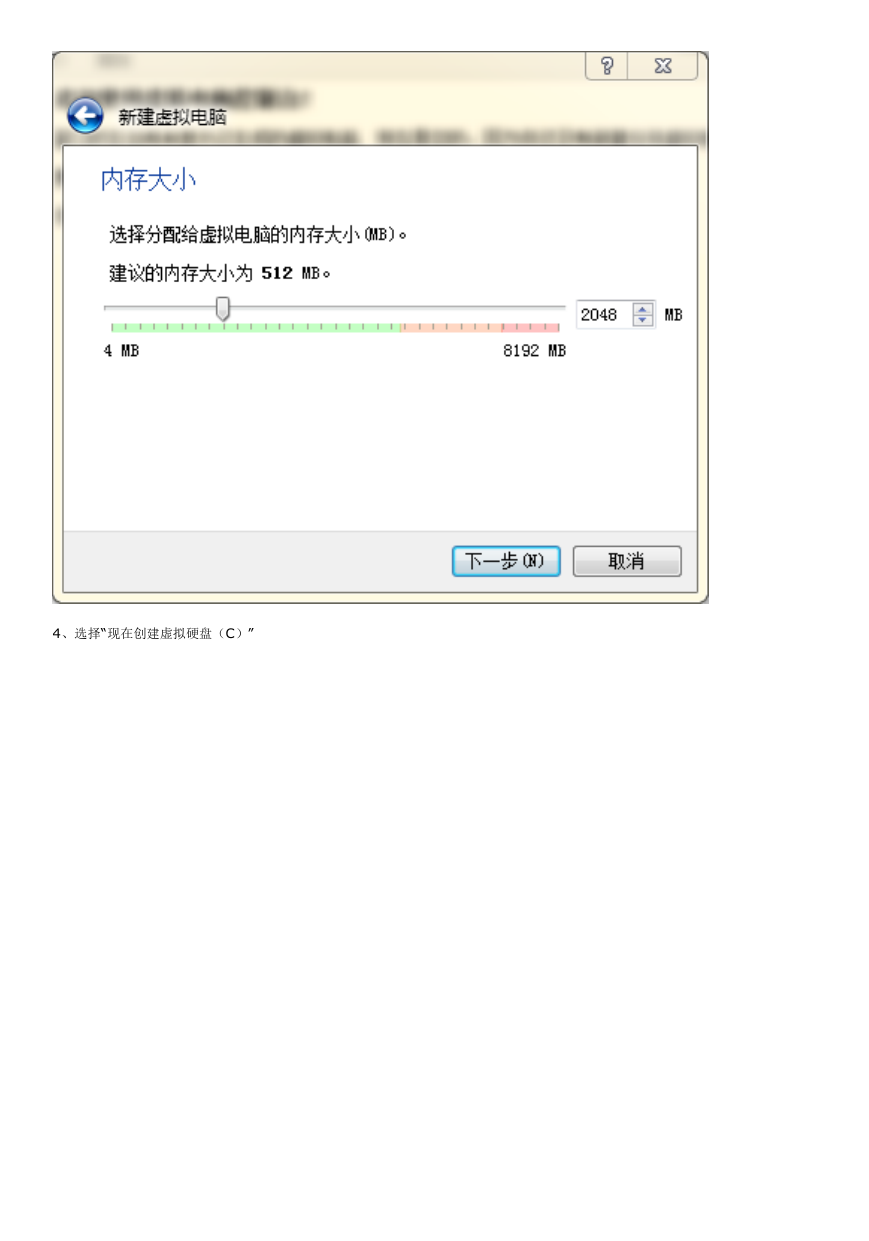
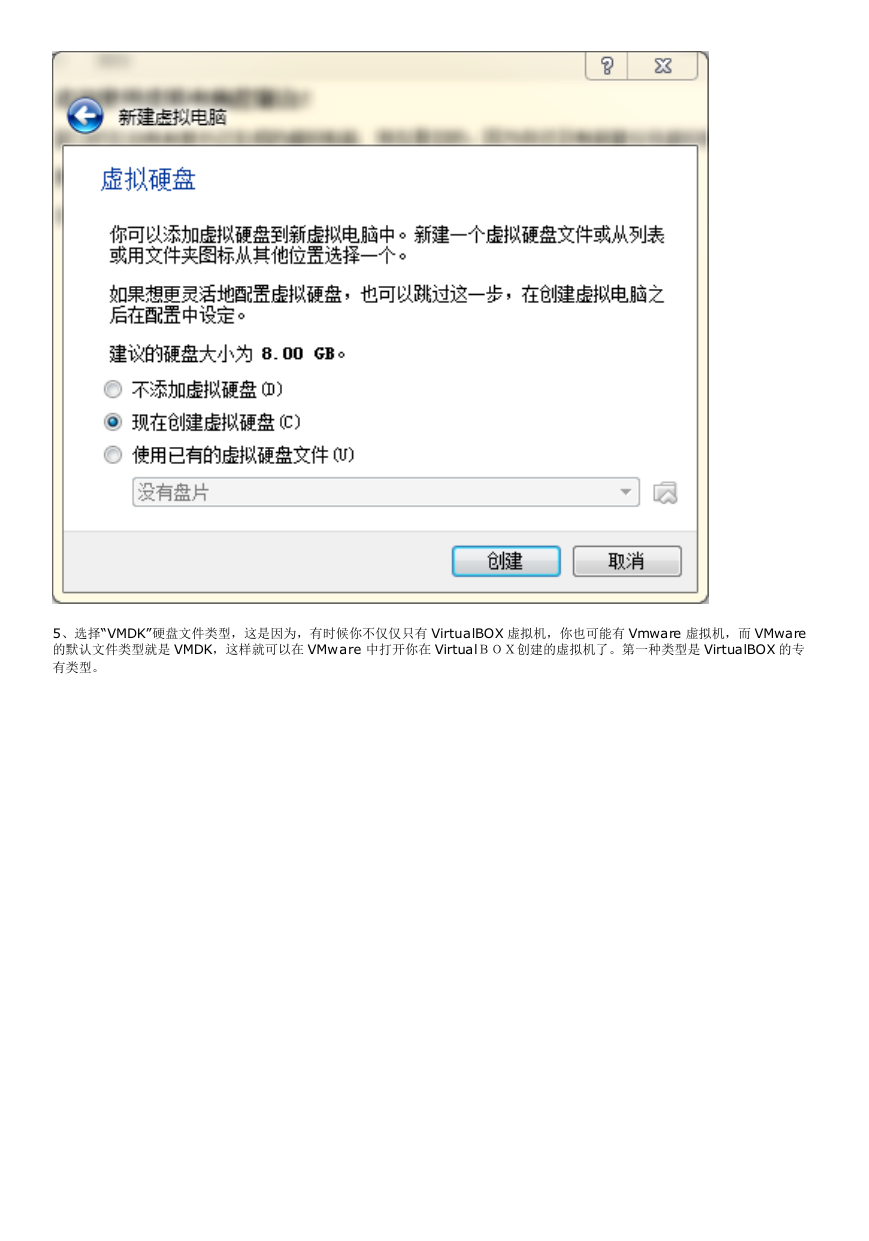

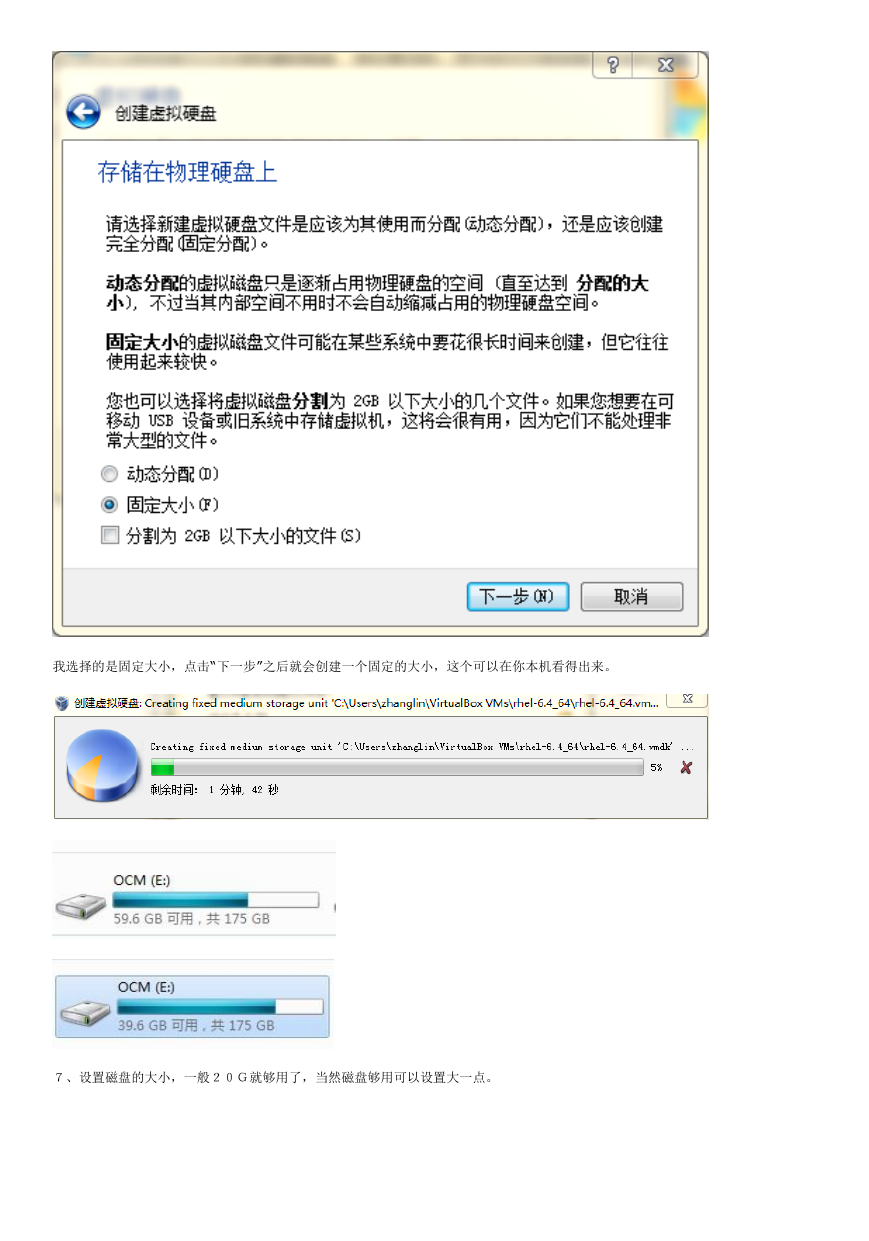
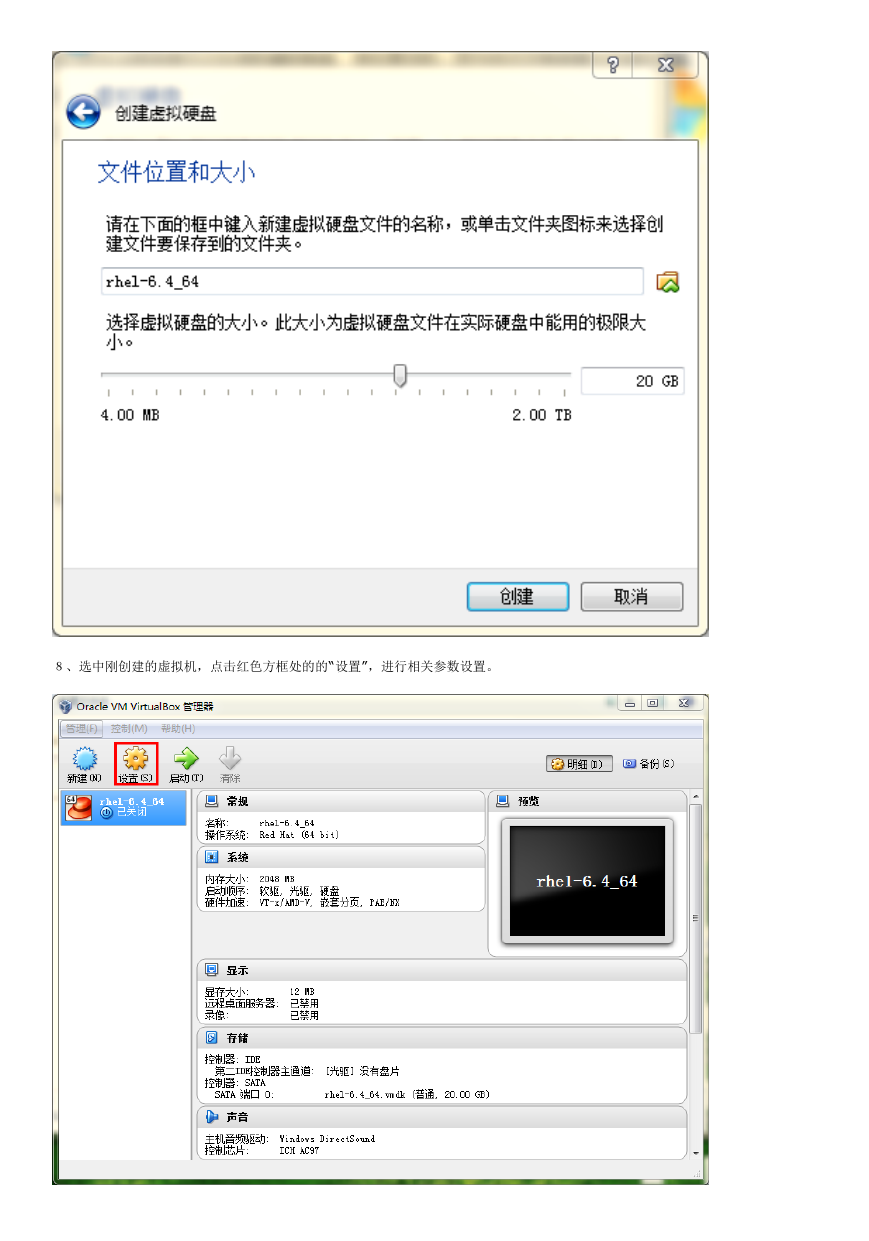
 2023年江西萍乡中考道德与法治真题及答案.doc
2023年江西萍乡中考道德与法治真题及答案.doc 2012年重庆南川中考生物真题及答案.doc
2012年重庆南川中考生物真题及答案.doc 2013年江西师范大学地理学综合及文艺理论基础考研真题.doc
2013年江西师范大学地理学综合及文艺理论基础考研真题.doc 2020年四川甘孜小升初语文真题及答案I卷.doc
2020年四川甘孜小升初语文真题及答案I卷.doc 2020年注册岩土工程师专业基础考试真题及答案.doc
2020年注册岩土工程师专业基础考试真题及答案.doc 2023-2024学年福建省厦门市九年级上学期数学月考试题及答案.doc
2023-2024学年福建省厦门市九年级上学期数学月考试题及答案.doc 2021-2022学年辽宁省沈阳市大东区九年级上学期语文期末试题及答案.doc
2021-2022学年辽宁省沈阳市大东区九年级上学期语文期末试题及答案.doc 2022-2023学年北京东城区初三第一学期物理期末试卷及答案.doc
2022-2023学年北京东城区初三第一学期物理期末试卷及答案.doc 2018上半年江西教师资格初中地理学科知识与教学能力真题及答案.doc
2018上半年江西教师资格初中地理学科知识与教学能力真题及答案.doc 2012年河北国家公务员申论考试真题及答案-省级.doc
2012年河北国家公务员申论考试真题及答案-省级.doc 2020-2021学年江苏省扬州市江都区邵樊片九年级上学期数学第一次质量检测试题及答案.doc
2020-2021学年江苏省扬州市江都区邵樊片九年级上学期数学第一次质量检测试题及答案.doc 2022下半年黑龙江教师资格证中学综合素质真题及答案.doc
2022下半年黑龙江教师资格证中学综合素质真题及答案.doc